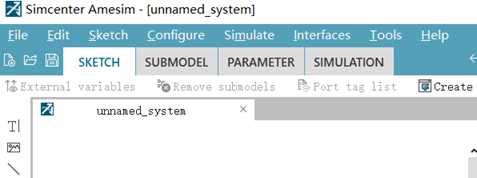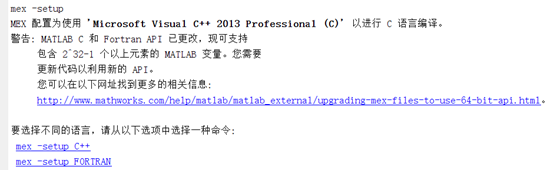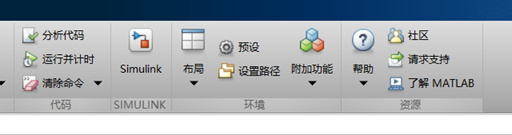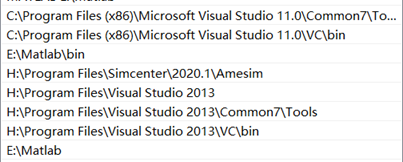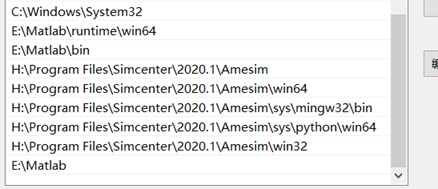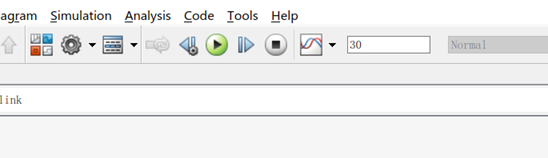(亲自实测,很好用)Amesim和simulink联合仿真 |
您所在的位置:网站首页 › amesimr16安装教程 › (亲自实测,很好用)Amesim和simulink联合仿真 |
(亲自实测,很好用)Amesim和simulink联合仿真
|
1. 准备工作 安装顺序: VS2010或者VS2013→Amesim→matlab(最好是安装在一个盘里面) 若已经安装上述软件 在64位vs文件夹中找到的的nmake.exe,复制到amesim根目录即可 版本问题:目前网络上回答 2. amesim识别VS编译器 ① 点击Tools ② 选择preferences ③ 在Compilation中把Active compiler中的编译器更改为本机安装的编译器即可 3. Matlab识别VS编译器 ① 输入指令mex -setup
② 点击选择下方的C++即可,出现下述图片信息即配置成功 若上述步骤无反应,可以考虑更改VS版本;一般能匹配的VS版本为VS2010或者VS2013 更改VS版本之后重复上述步骤即可 4. Matlab添加路径 ① Matlab菜单栏选择设置路径
② 点击(添加并包含子文件夹)选项,选择Amesim的安装文件夹
5. 设置用户变量和环境变量 打开环境变量:右击我的电脑→属性→高级系统设置→环境变量 在用户变量界面新建AME、Matlab、Vs的安装路径变量 在path中添加图1所示的路径(按照自己电脑的安装位置来) 系统变量界面新建AME、Matlab、Vs的安装路径变量
在path中添加图2所示的路径(按照自己电脑的安装位置来) 重启电脑 6. 测试环节 打开在Amesim 2020.1-Help-Help里,输入simulink,打开“Hybrid_bus_steps_simulink”例程 在AME中的Tools中打开Matlab,点击Amesim 2019.2-Tools-MATLAB®;即打开了Matlab并出现该界面 电脑配置低得反应一会儿,之后在simulink中出现仿真流程图 在AME中进行编译,点击simulation; 编译结束后,进入Matlab中,设置运行时间后进行仿真。
Matlab仿真结束,即可返回AME查看参数变化情况 联合仿真环境配置结束 |
【本文地址】
今日新闻 |
推荐新闻 |